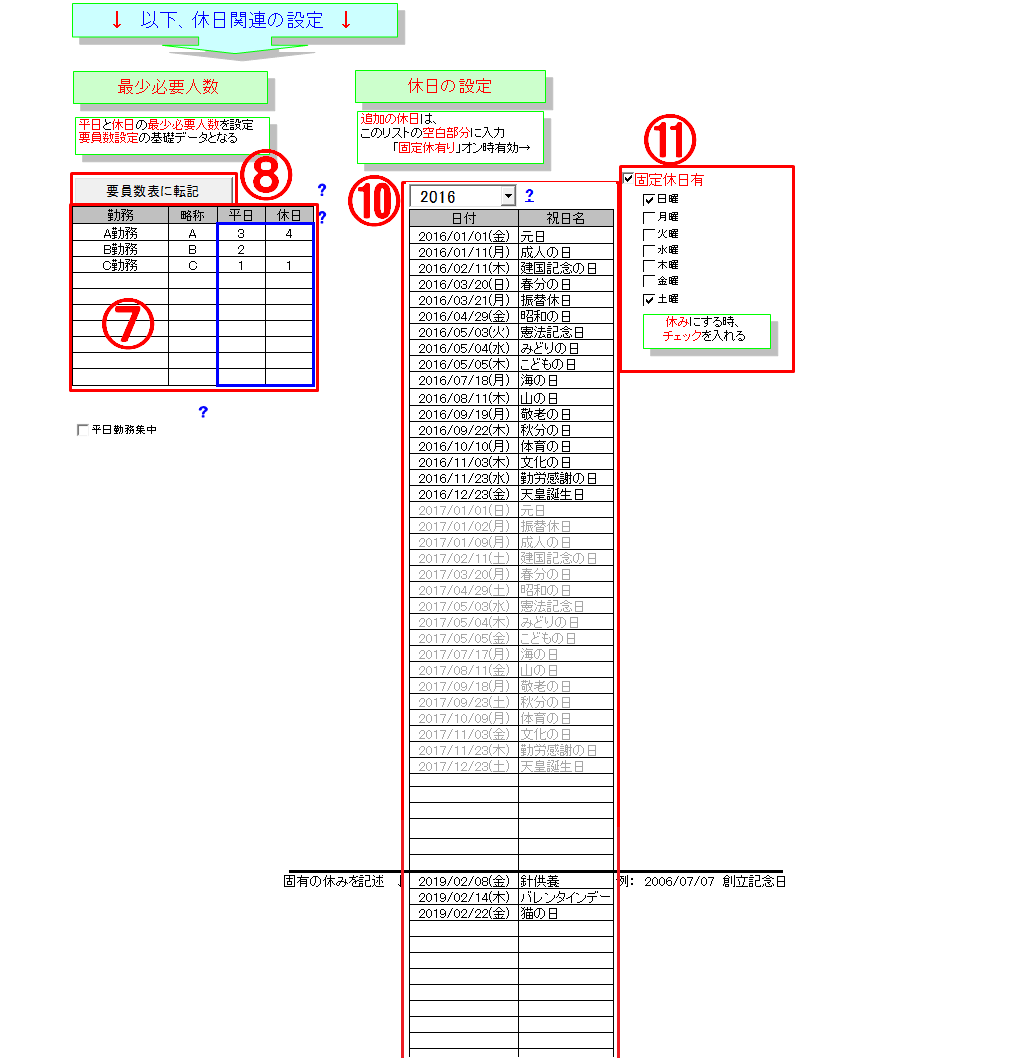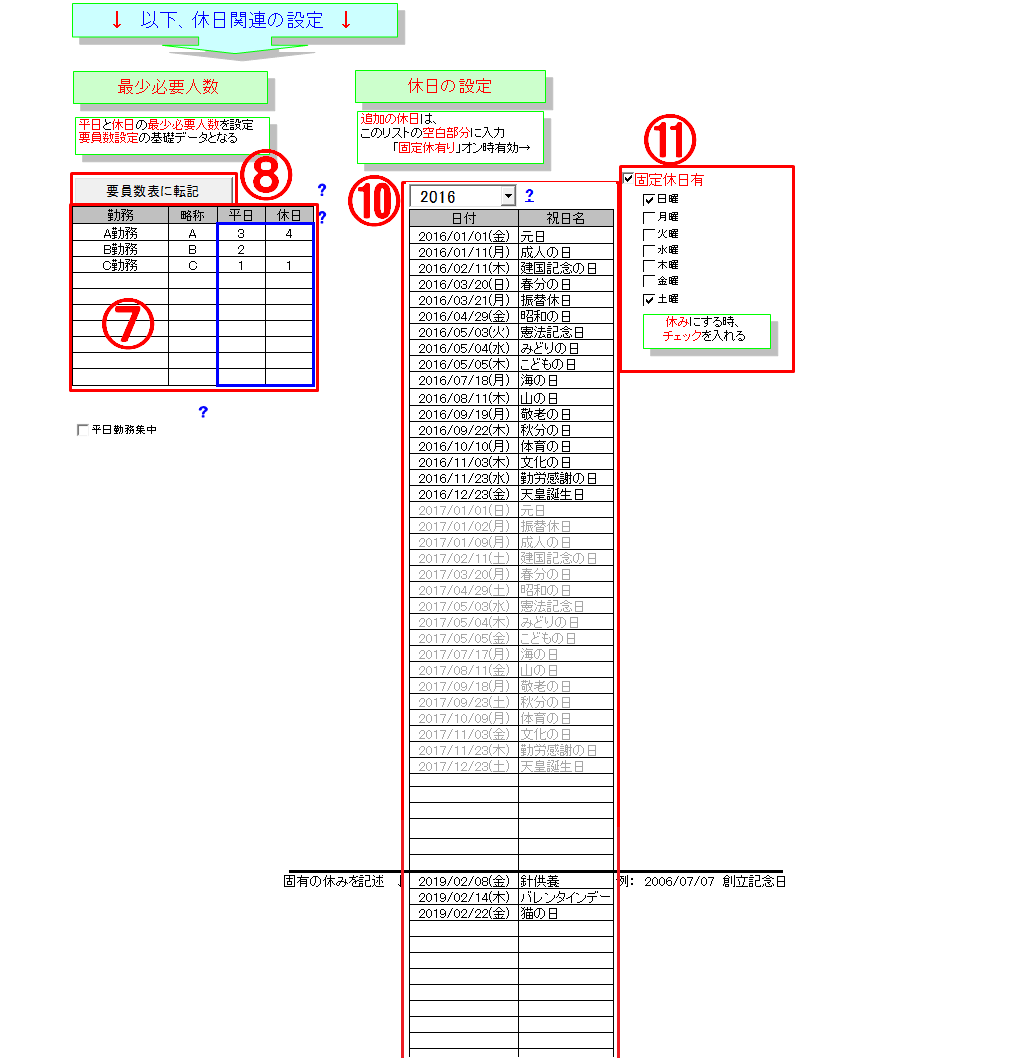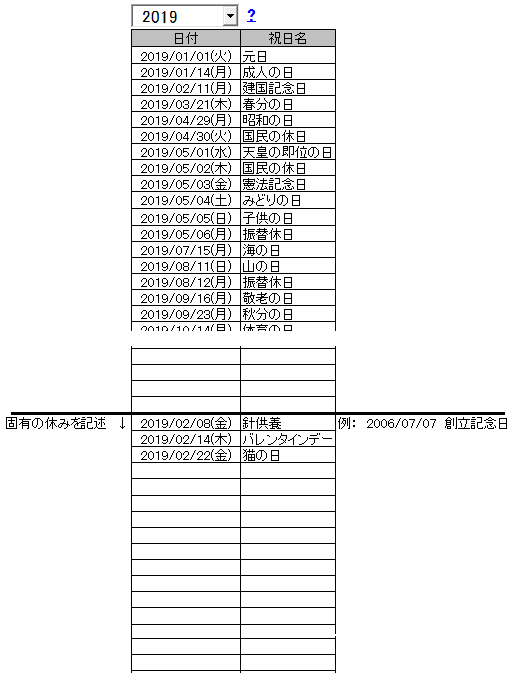②連続不可勤務設定表の詳細
1行目が
前日勤務、
1列目が
当日勤務を表しています。
その交差するセルに「
不可」を入力すると、その当日勤務は
シフト作成から除外されます。
空白は
勤務可能を意味します。
設定例
・▲(遅出)勤務の翌日は△(早出1)、○(早出2)勤務はダメ
・■(準夜勤)、●(深夜勤)の翌日は、日(日勤)、△(早出1)、○(早出2)の勤務はダメ
| |
日 |
△ |
○ |
▲ |
■ |
● |
|
| 日 |
|
|
|
|
不可 |
不可 |
|
| △ |
|
|
|
不可 |
不可 |
不可 |
|
| ○ |
|
|
|
不可 |
不可 |
不可 |
|
| ▲ |
|
|
|
|
|
|
|
| ■ |
|
|
|
|
|
|
|
| ● |
|
|
|
|
|
|
|
| |
|
|
|
|
|
|
|
③a 連続勤務日数/連続休み日数の上限設定詳細
連続勤務日数上限
連続して勤務する日数の上限を設定します。
例:「6」とすると連続して勤務できる日数は6日までとなります。
但し、勤務予約/拒否勤務の方が優先されますので、本人が望めば10日連続勤務や10連休の設定も可能です。
連続休み日数上限
連続する休みの数の上限を設定します。
これは、必要も無いのに休みが4日も5日も連続するのを避けるための指定です
上の例では、「連続する休みの上限は2日まで」ということを示しています。
前後の勤務日数が連続勤務日数の上限であったり、不可勤務に挟まれたりしてどうしても上限内に収まらない場合も発生します。
この場合は、手動で設定することになります。
③b 勤務集中
勤務と休みを集中化します。
基本は5日勤務、2日休み
チェックを外すと勤務割り当てと公平を最優先に行うため、勤務がバラけます。
③c 勤務日数調整
ここにチェックがあると勤務日数を自動調整します。
例:スタッフ人数が10人、8日/月の休み、1日7人でローテーションを組む場合
4月を例にとって計算すると、一日の勤務人員数は
一日の勤務人数=勤務総人日/月の日数=10X(30-8)/30=7.333・・
となり、要求数との比較で1.333・・人余ります。
この余剰人員を月内になるべく均等に割り振るのが勤務日数調整機能です。
割り振る勤務は「勤務形態表」の一番上の勤務となります。
「日勤」が一番上にあれば「日勤」が割り振られます。
「勤務日数調整」がオフの場合は要求数だけでシフト表を作成します。
この場合「予定休み数」は最低限休み日数の意味になります。
④勤務組合せ禁止パターン
連続が許可されない勤務、または発生が好ましくないパターンを設定します。
「3連続深夜勤」など
ワイルドカード「*」が途中及び末尾に使用できます。
例:日(日勤)、△(準夜勤)、●(深夜勤)とするとき
| ● |
● |
● |
3連続「深夜勤」を禁止 |
| ● |
▲ |
|
「深夜勤」翌日は「準夜勤」を禁止 |
| ● |
● |
* |
2日連続「深夜勤」の後は休み |
⑦.最少必要人数
休日と
平日に必要な
最少人数を設定
要員数作成時の雛形となります。
ボタンクリック一回で
要員数設定が行えます。詳しくは「
要員設定」のページを参照
必要最少人数設定
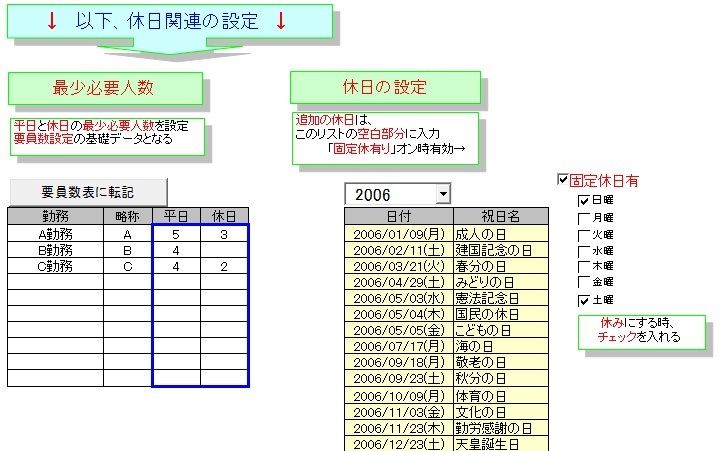 |
|
簡単設定での要員数展開後
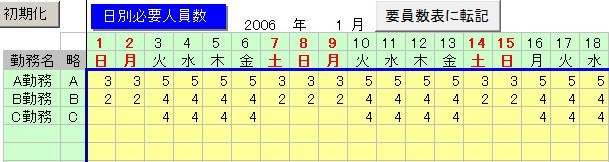 |
注:
曜日ごとに固定人数が異なる場合は上位版の「
エクセル勤務シフト」をご利用ください。
⑧.要員数表に転記
ボタンをクリックすると、⑦で設定した要員数を要員数設定表に展開
⑩.祝日表
開始条件設定で年を選択すると
その年の祝日が
自動表示される
会社独自の休日は空白の部分に追加
注:「
固定休有り」が
オンの時に有効
年を省略すると、入力した日の年となります。
2019年に、12/28 と入力すると、2019/12/28 と自動的に補完。
よって、年跨ぎで(12/16~翌年1/15まで)作成する場合、翌年の1/2,1/3を休日としたい場合は、
2020/1/2 および
2020/1/3 のように、
年から入力します。
入力場所は、「
固有の休みを記述 ↓」以下の空いている箇所。空白行可
下記が入力例。灰色の部分は、選択年と異なることを意味しています。
下図では翌年(2020年)を表す。
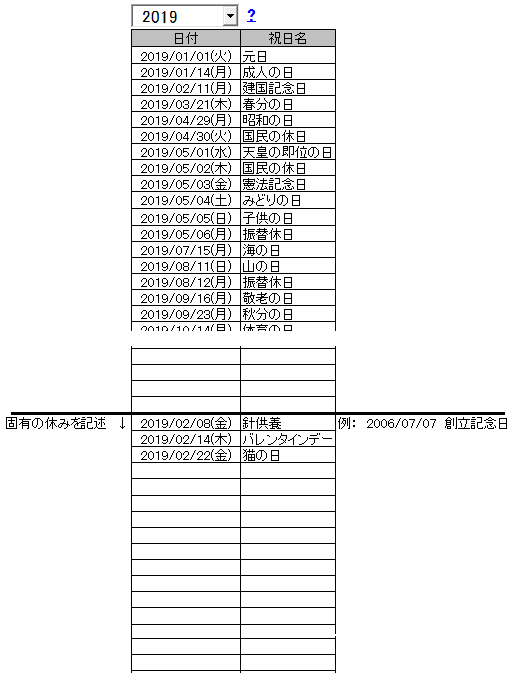
作成結果例
赤枠内が独自に指定した休日
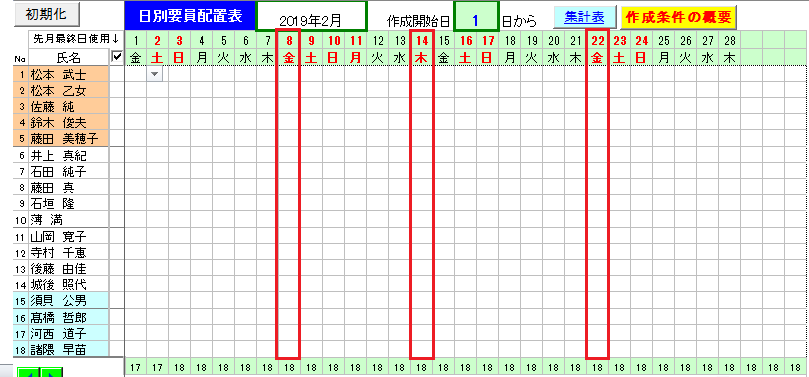
その他
⑥進行状況表示
シフト表作成中に表示されるテロップ、プログレスバーの表示位置を指定する。
0:画面中央に表示される(既定)
1:画面右上隅
2:画面右下隅
3:画面左下隅
⑫行列ハイライト
オンの場合、シフト表にて選択セルと同一の行/列を
罫線ハイライトする。